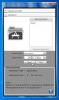Kraftfuld Open Source Video Converter meGUI
Video-konvertere er rigelige, både betalte og gratis, og udviklere har tendens til at fokusere mere på enkelhed, brugervenlighed osv. For at gøre det lettere for en gennemsnitlig Joe. MeGUI er en af de mest kraftfulde open source-funktionsrige videokonvertere derude, med mindre fokus på enkelhed og mere mod ydelse. Kort sagt er det målrettet mod strømbrugere eller de såkaldte avancerede brugere, men det gør ikke appen meget vanskelig at bruge. Hvis du har prøvet masser af video-konvertere før, ville det være et stykke kage at bruge denne app.

meGUI har en nødvendig afhængighed, kaldet et open source-program AviSynth, som ideelt skal installeres, før meGUI installeres. På sin første kørsel kontrollerer softwaren for opdateringer både for programkomponenter og kodningsprofiler.

Når softwaren er opdateret, kan du muligvis begynde med din første videokonvertering, en grundlæggende, som denne anmeldelse sigter mod at forklare. Til at begynde med skal du klikke på Værktøjer og vælge AVS Script Creator. En ny menu åbnes. Føj en videofil til feltet Videoinput under fanen I / O.

Vælg derefter Automatisk beskæring og flyt til den næste fane, dvs. Filtre. Klik her på knappen Analyser. Analysen vil tage et stykke tid, så vær tålmodig og tryk på Gem i slutningen.

Script Creator ville blive lukket ved at gemme, og du vil nu have hovedvinduet til din rådighed igen. Video Output-parameter definerer placeringen af outputfilen, som som standard er det samme bibliotek som originalen. Du kan ændre det, hvis du vil. Klik derefter på Encoder Settings og vælg en af profilerne. Klik på enqueue-knappen under videokodning. Gå ned til lydfanen og vælg den samme videofil til lydinput. Vælg den korrekte kodeindstilling, og indstil også lyden.

Skift til fanen Kø, og klik på start-knappen for at begynde kodning.
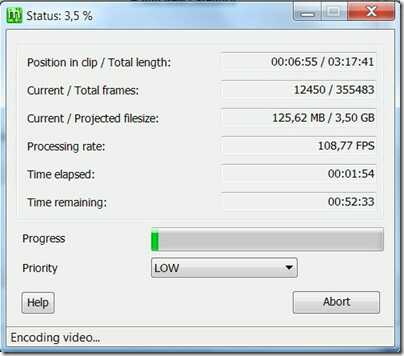
Det sidste trin er at mux lyden og videoen. Dette gøres ved at klikke på Værktøjer> Muxer og vælge det relevante værktøj (enten avi, mkv eller mp4) fra de tilgængelige indstillinger. Tilføj den bearbejdede video og lyd i det nye vindue, og kør muxingen i sidste ende. Skift tilbage til fanebladet kø, og klik på startknappen for at begynde at muxe, som vil forbinde videoen og lyden i det resulterende videoformat. Dette afslutter det grundlæggende i en simpel videokonvertering uden at involvere alle mulige parametre. Der er også tilgængelige automatiseringsindstillinger, men de skal forudindstilles. meGUI fungerer godt på Windows 7. For mere kan du også tjekke ud Multiconvert, Miro Video Converter, og Oxelon Media Converter.
Download meGUI
Redaktørens note: meGUI er en meget gammel open source video converter og den mest undervurderede. Vi vil anbefale at give det et skud, inden du foretager konklusioner og sammenligner det med andre videokonvertere derude.
Søge
Seneste Indlæg
Gem og gendan placeringen af skrivebordsikoner i Windows
Hvis du ændrer skærmopløsningen meget, skal du have bemærket, at ik...
Sluk / Dvale pc og luk køre applikationer på det specificerede tidspunkt
Værktøjer, der giver dig mulighed for automatisk at lukke computere...
Sådan får du Mac-stil ALT + fanebevisning i Windows
ALT + Tab er en almindelig hurtigtastkombination til forhåndsvisnin...